2. 設定 Windows RDP 連線服務
首先要先到 windows ➝ 開始 ➝ 設定 ➝ 遠端桌面 ➝ 開啟
以下是 windows10 的修改密碼示範
windows10 到設定 ➝ 帳戶 ➝ 登入選項 ➝ 密碼變更密碼
前往管理後台
點擊右上 guacadmin ➝ Setting ➝ Connection ➝ New Connection
在 EDIT CONNECTION 這個欄位編輯
Name : 輸入好辨識得名稱
Location : ROOT
Protocol : 在下拉霸選擇 RDP
往下滑到 PARAMETERS 這個欄位編輯
Hostname : 輸入遠端 IP
Port : 3389
Username : 輸入 windows 的使用者名稱
Password : 輸入密碼
Security mode : NLA (此選項一定要選)
Disable authentication : 不勾
Ignore server certificate : 勾
都設定完後滑到最下面點擊 Save
之後畫面會跳回下圖
剛剛創建的連線會出現
點擊右上 guacadmin ➝ Home
點擊下方剛剛創建的連線
成功連線

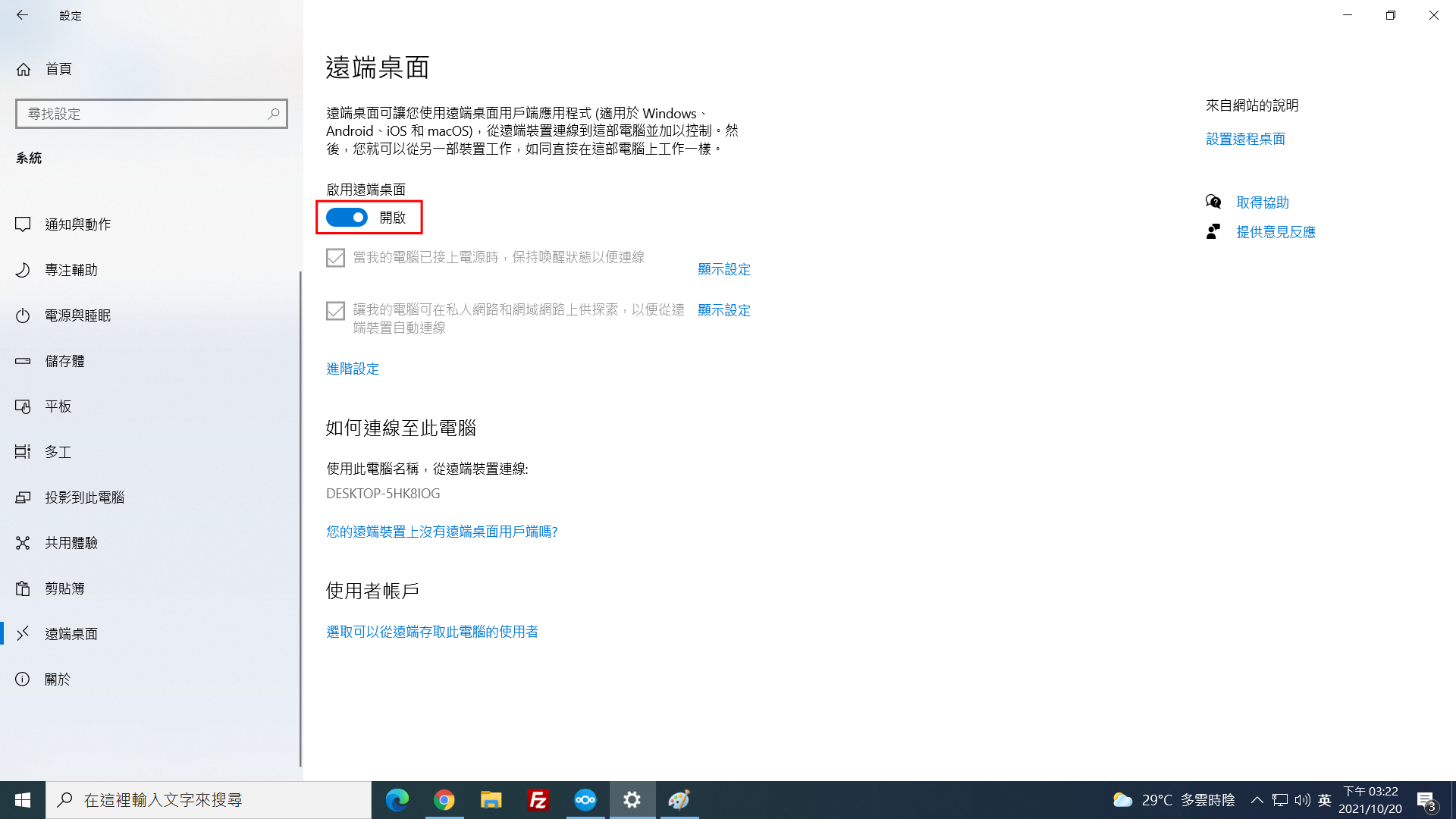
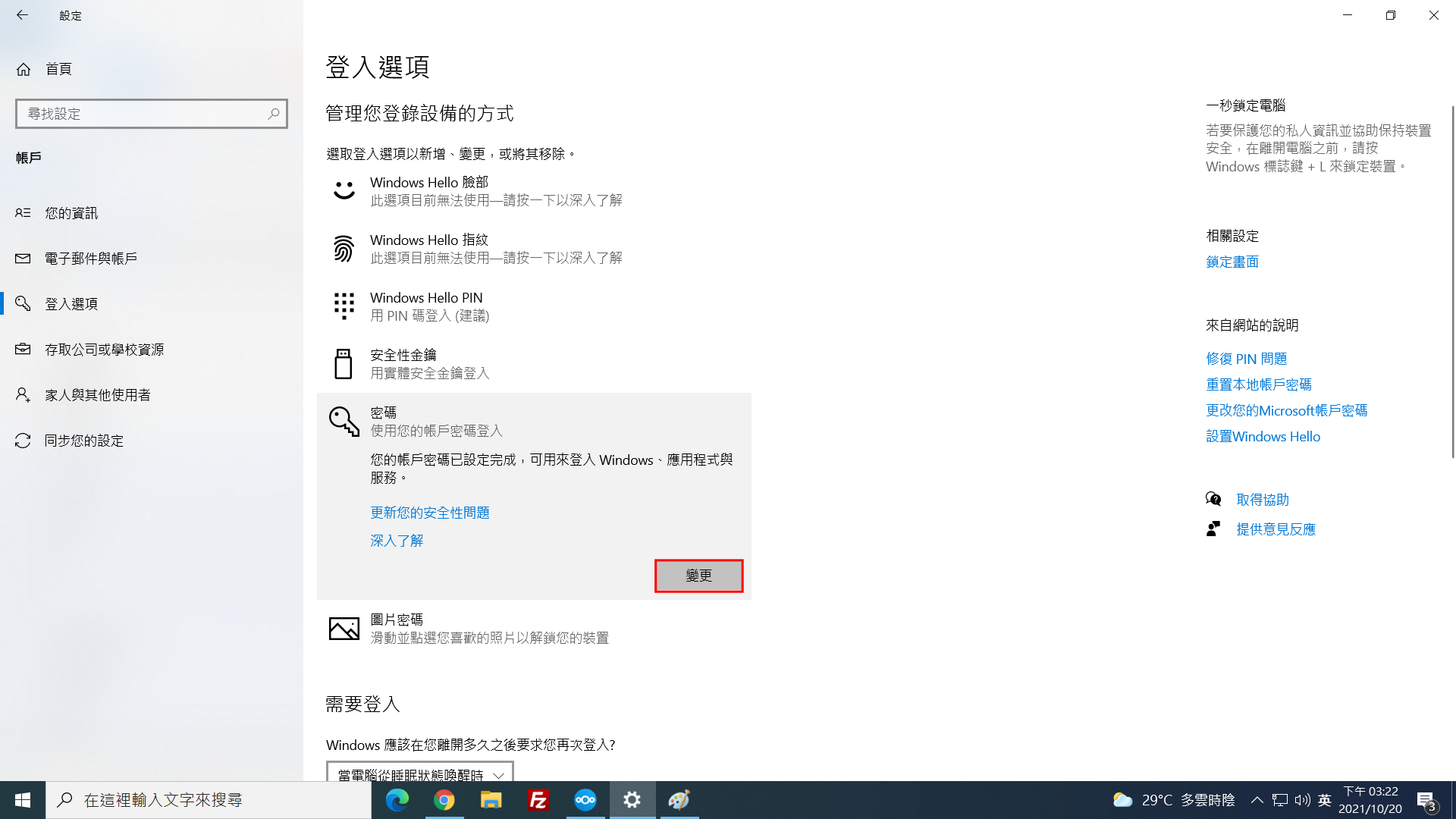

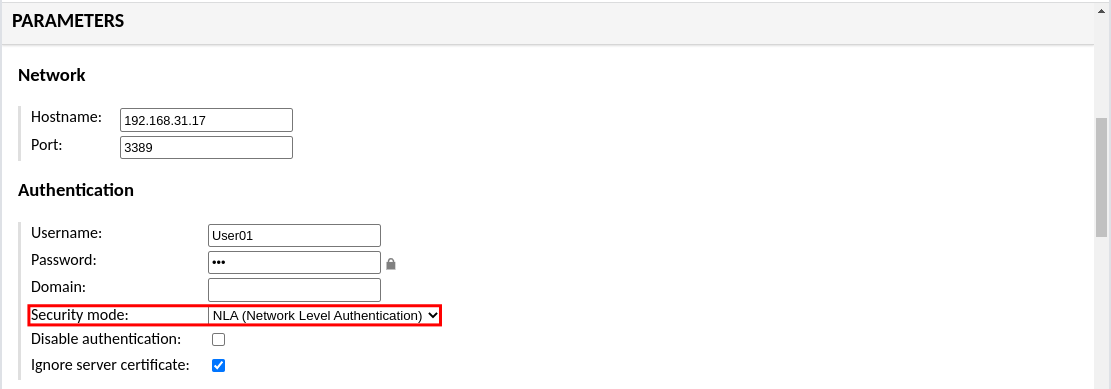
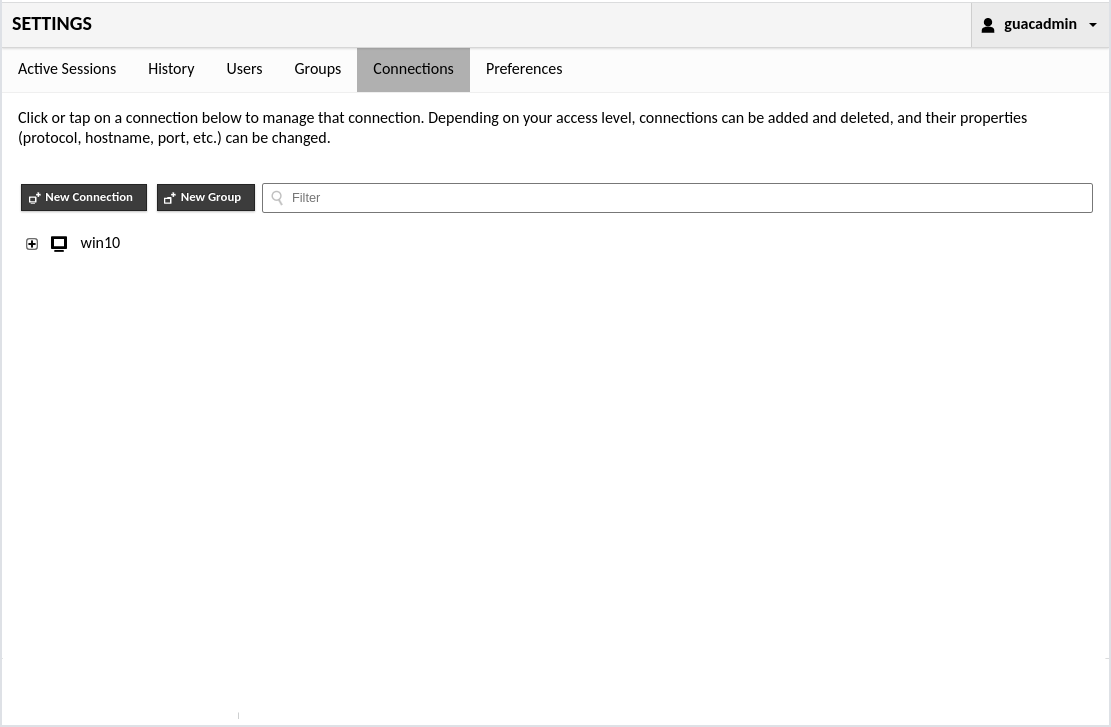
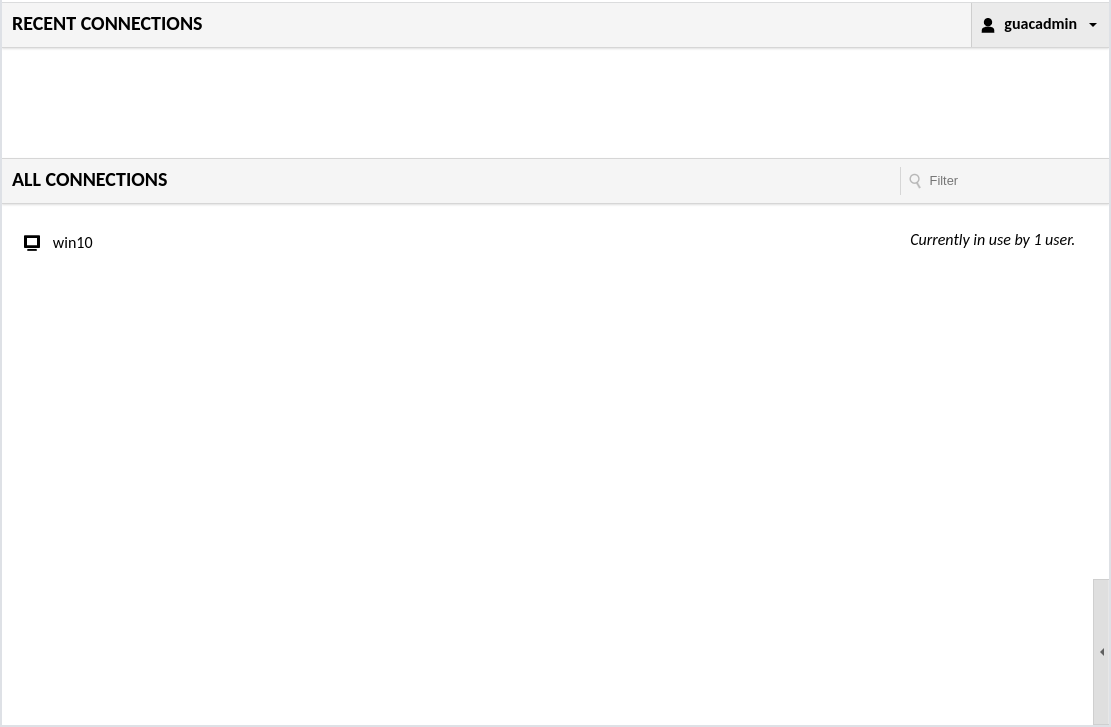
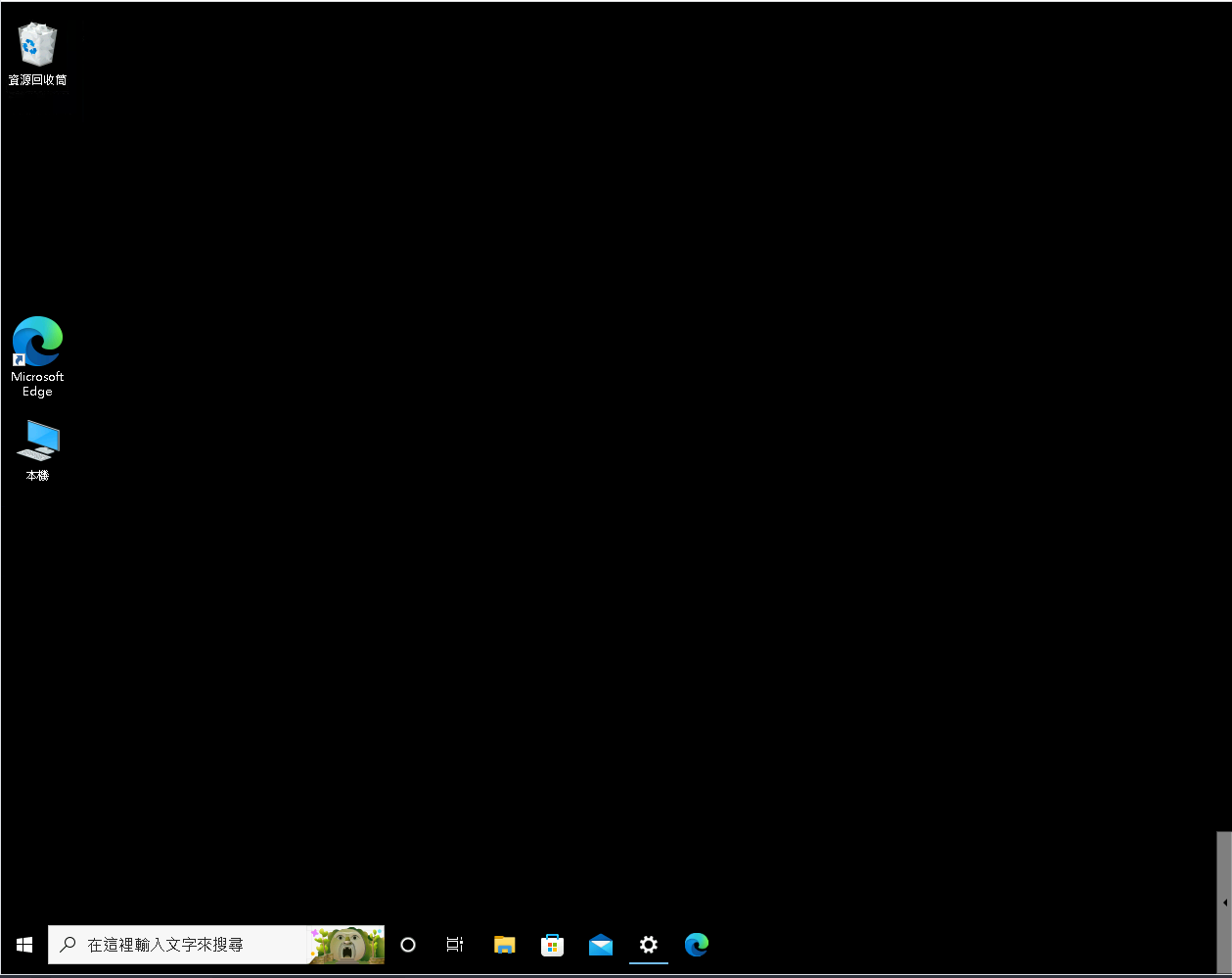
No Comments